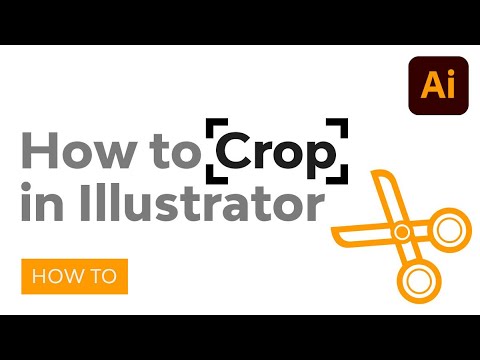Acest wikiHow vă învață cum să vă conectați la o bază de date Oracle în Java. Pentru a vă conecta la o bază de date Java, mai întâi aveți nevoie de clasa driverului, adresa URL pentru baza de date oracle și numele de utilizator și parola.
Pași

Pasul 1. Descărcați clasa de drivere de pe site-ul web Oracle
Puteți descărca „ojdbc6.jar” sau „ojdbc7.jar”.

Pasul 2. Tastați următorul cod:
Acest cod listează procesul prin care va trece Java. Mai întâi va căuta clasa driverului, apoi se va conecta la adresa URL a bazei de date Oracle, apoi se va conecta la baza de date.
import java.sql. DriverManager; import java.sql. Connection; import java.sql. SQLException;

Pasul 3. Setați clasa
Tastați următorul cod pentru a seta clasa.
clasa OracleConnection {

Pasul 4. Creați un șir de afirmații
Acest cod va porni un șir de afirmații care îi vor informa utilizatorului că programul caută clasa de șofer și apoi îi va informa utilizatorului dacă s-a găsit clasa de șofer sau dacă nu a fost găsită clasa de șofer. Tastați următorul cod:
public static void main (String argv) {

Pasul 5. Creați o declarație de căutare
Următorul cod va informa utilizatorul că programul caută clasa de șofer. „System.out.println ();” este folosit pentru a crea afirmații. Tastați următorul cod.
System.out.println ("Căutarea driverului Oracle JDBC …");

Pasul 6. Căutați driverul bazei de date Java
Următorul cod va indica programului să caute driverul bazei de date.
încercați {Class.forName ("oracle.jdbc.driver. OracleDriver"); }

Pasul 7. Creați o declarație return dacă driverul bazei de date nu este găsit
Dacă programul nu poate găsi driverul bazei de date, următorul cod va genera un mesaj care îi permite utilizatorului să știe că au nevoie de driverul bazei de date. Tastați următorul cod:
catch (ClassNotFoundException e) {System.out.println ("Oracle JDBC driver not found!"); e.printStackTrace (); întoarcere; }

Pasul 8. Creați o declarație return dacă se găsește driverul bazei de date
Următorul cod va informa utilizatorul că programul a localizat driverul bazei de date.
System.out.println ("Oracle JDBC Driver Registered.");

Pasul 9. Conectați-vă la baza de date Oracle
Următorul cod va începe procesul de conectare la baza de date Oracle.
Conexiune conexiune = nulă;

Pasul 10. Adăugați adresa URL a bazei de date, numele de utilizator și parola
Următorul cod va introduce adresa URL a bazei de date, numele de utilizator și parola. Trebuie să introduceți corect aceste valori în cod. O adresă URL obișnuită este „jdbc: oracle: thin: @localhost: 1521: xe”. Numele de utilizator este „sistem” în mod implicit, iar parola este setată de utilizator atunci când instalați baza de date Oracle. Tastați următorul cod cu valorile corecte:
încercați {connection = DriverManager.getConnection ("jdbc: oracle: thin: @localhost: 1521: xe", "username", "password"); }

Pasul 11. Reveniți mesajul de eroare dacă numele de utilizator și parola sunt incorecte
Tastați următorul cod pentru a returna un mesaj de eroare dacă adresa URL, numele de utilizator sau parola sunt incorecte.
catch (SQLException e) {System.out.println ("Conexiunea nu a reușit! Verificați numele de utilizator și parola"); e.printStackTrace (); întoarcere; }

Pasul 12. Creați un mesaj de conexiune la baza de date
Tastați următorul cod pentru a informa utilizatorul când conexiunea la baza de date are succes:
if (conexiune! = nulă) {System.out.println ("Conexiunea la baza de date a reușit"); }

Pasul 13. Creați un mesaj de eroare de conexiune
Dacă programul nu se poate conecta la baza de date din orice motiv, următorul cod va returna un mesaj care îi permite utilizatorului să știe că a existat o eroare. Tastați următorul cod:
else {System.out.println ("Imposibil de conectat la baza de date."); }

Pasul 14. Închideți șirul
Tastați un „}” la ultima linie pentru a închide șirul de instrucțiuni.

Pasul 15. Închideți clasa
Tastați un „}” final în partea de jos a paginii pentru a închide obiectul clasei. Aceasta încheie codul. Întregul cod ar trebui să arate cam așa:
import java.sql. DriverManager; import java.sql. Connection; import java.sql. SQLException; clasa OracleConnection {public static void main (String argv) {System.out.println ("Căutarea driverului Oracle JDBC …"); încercați {Class.forName ("oracle.jdbc.driver. OracleDriver"); } catch (ClassNotFoundException e) {System.out.println ("Oracle JDBC driver not found!"); e.printStackTrace (); întoarcere; } System.out.println ("Oracle JDBC Driver înregistrat."); Conexiune conexiune = nulă; încercați {connection = DriverManager.getConnection ("jdbc: oracle: thin: @localhost: 1521: xe", "username", "password"); } catch (SQLException e) {System.out.println ("Conexiunea nu a reușit! Verificați numele de utilizator și parola"); e.printStackTrace (); întoarcere; } if (conexiune! = nulă) {System.out.println ("Conexiunea la baza de date a reușit"); } else {System.out.println ("Imposibil de conectat la baza de date."); }}}